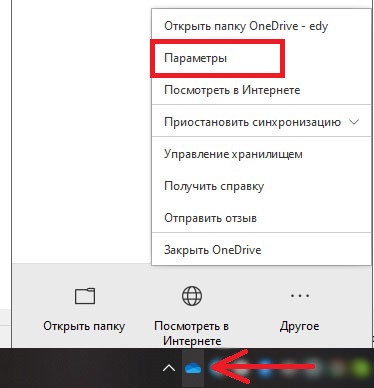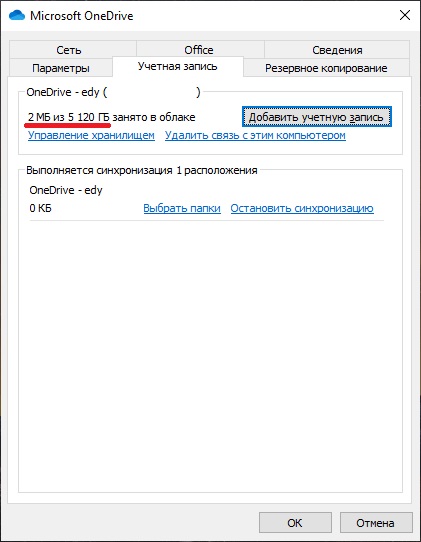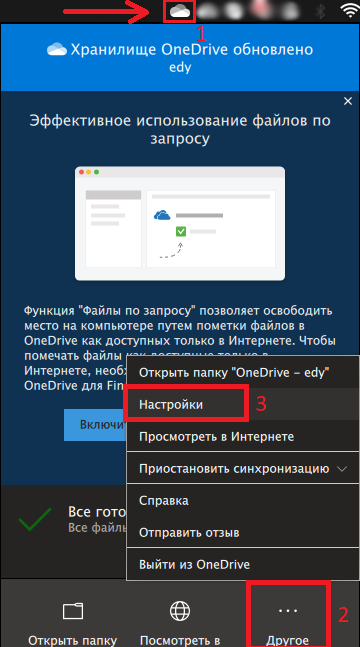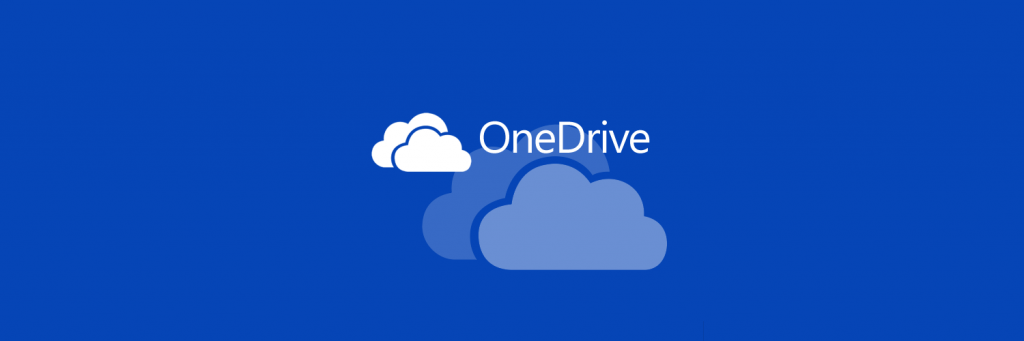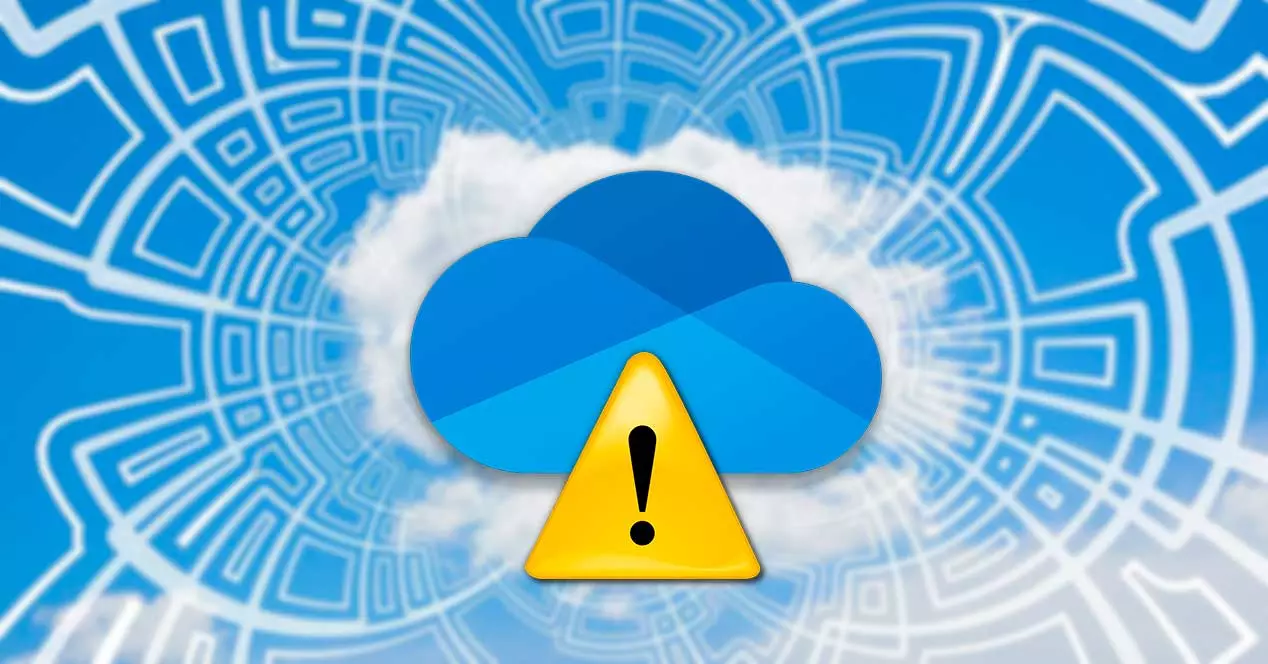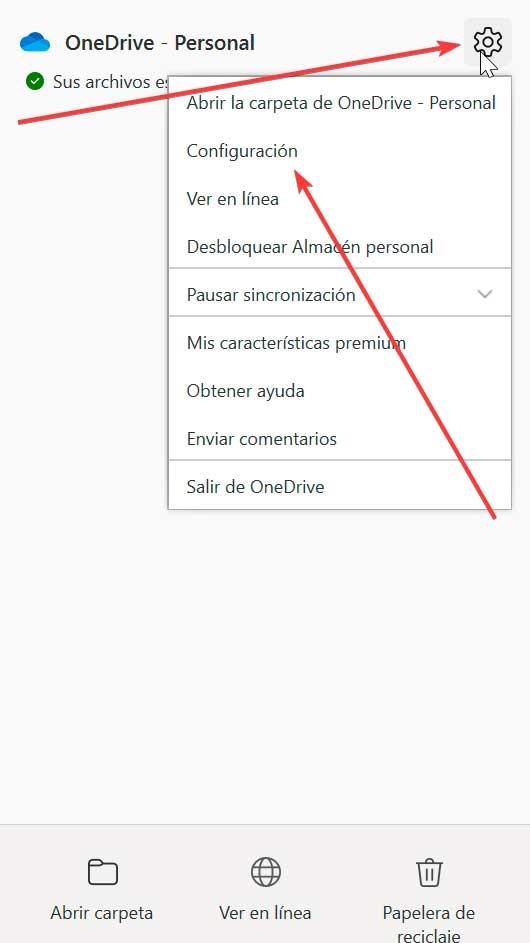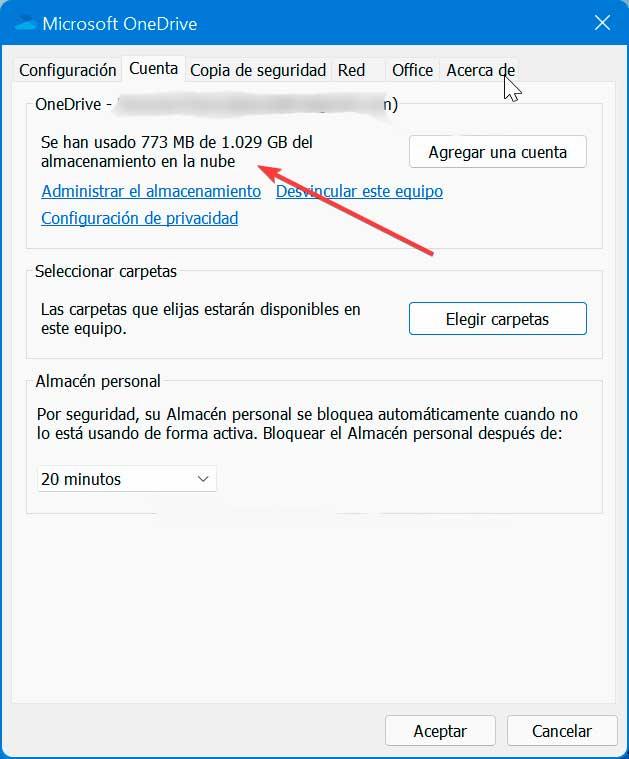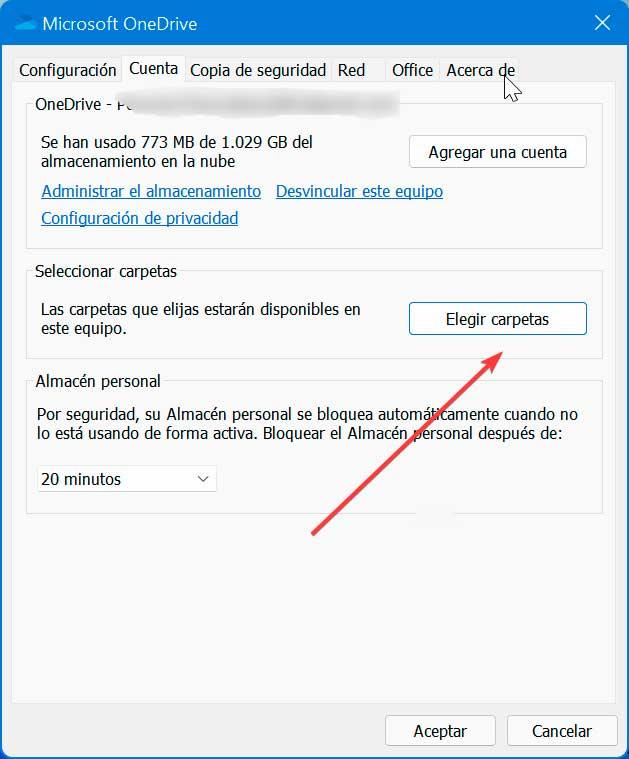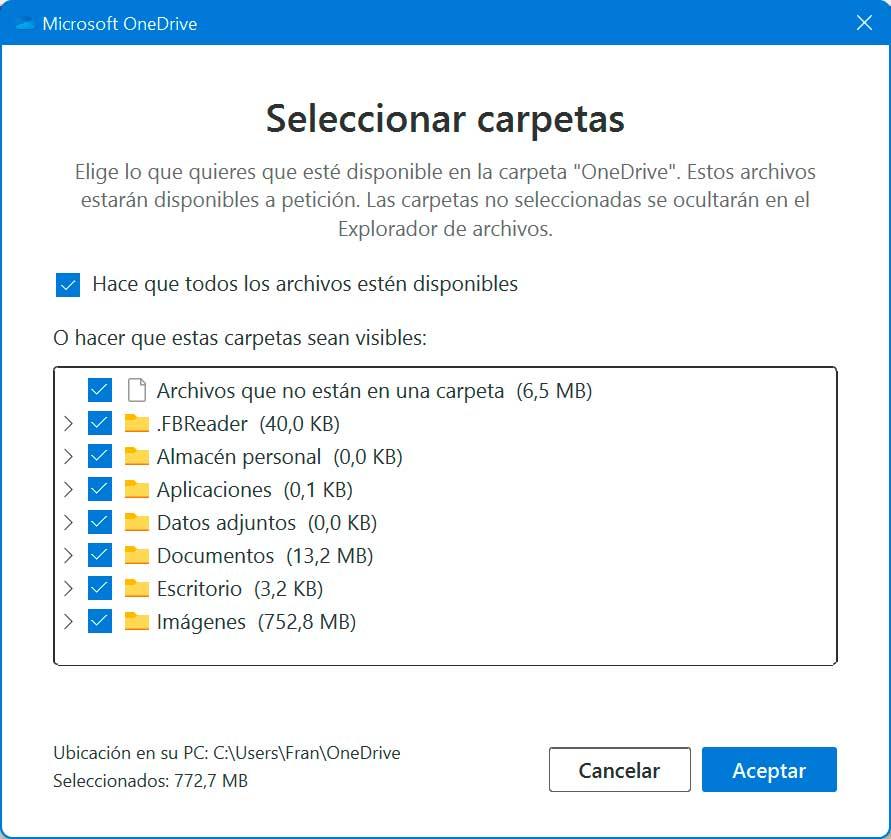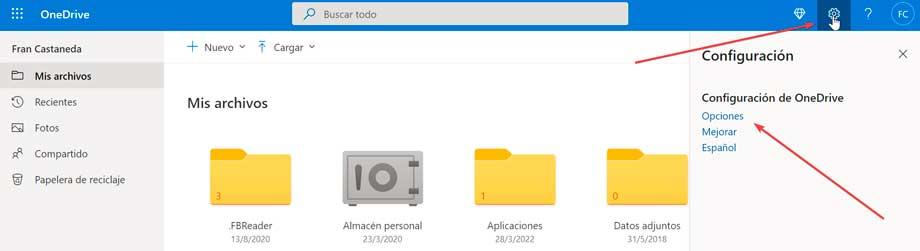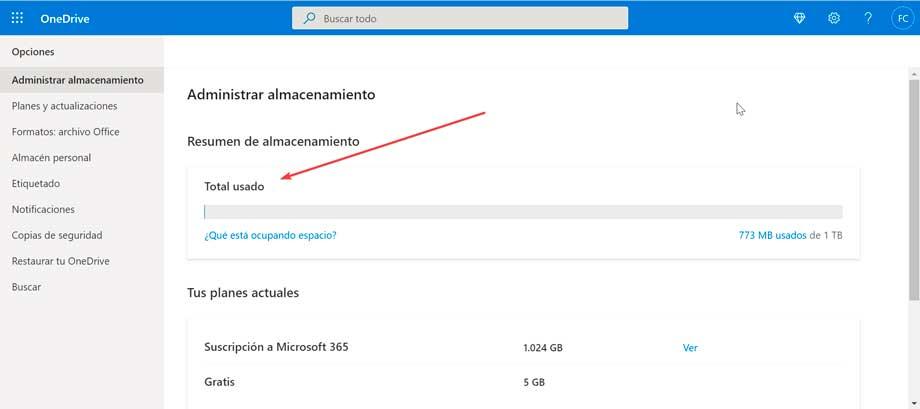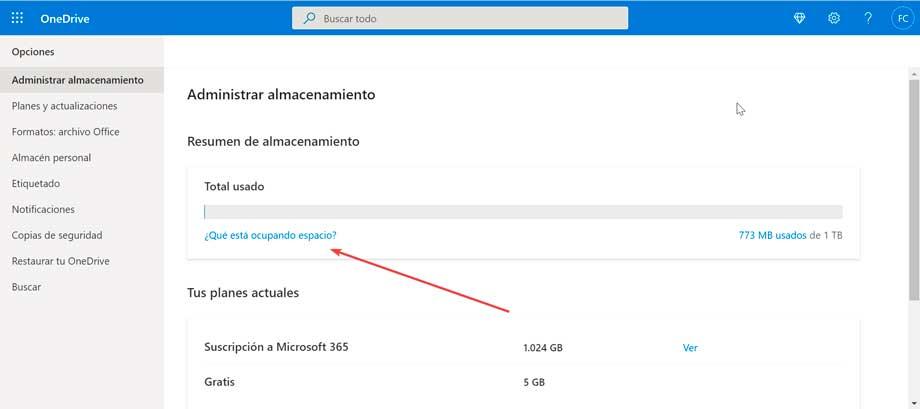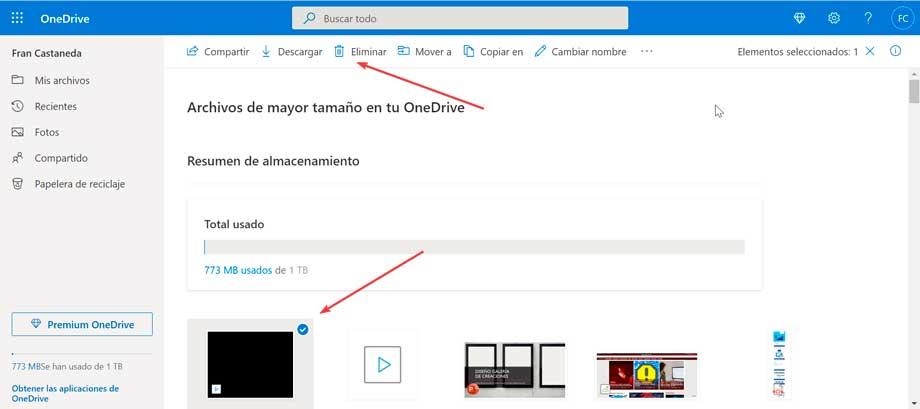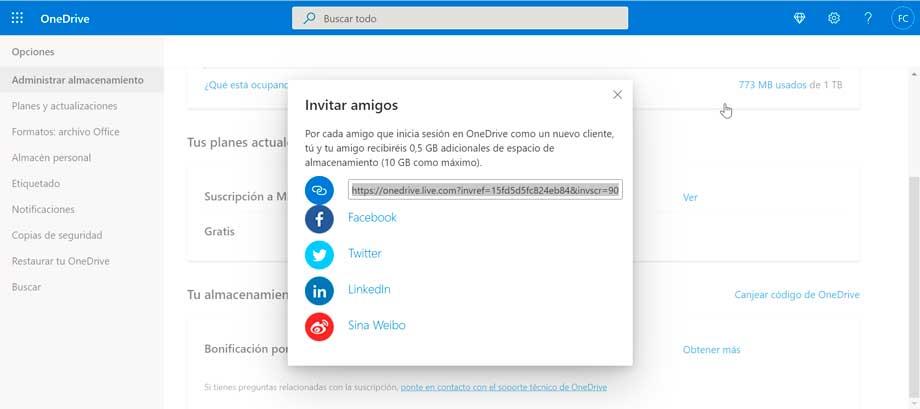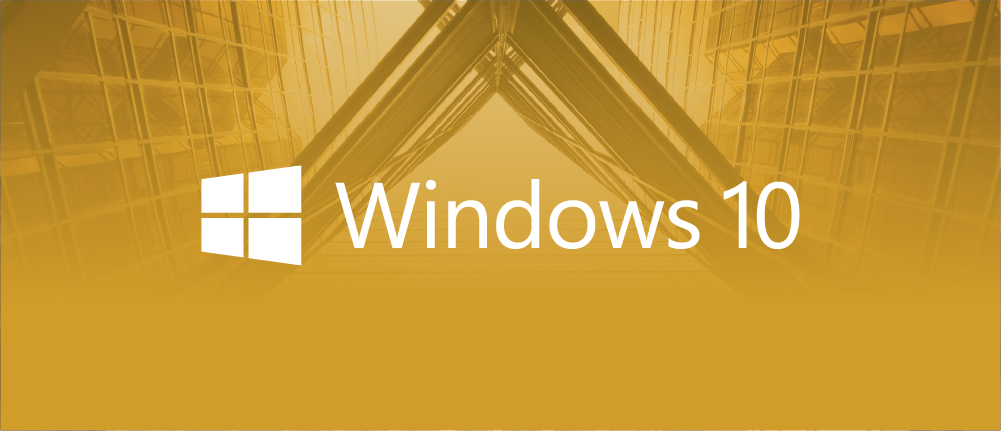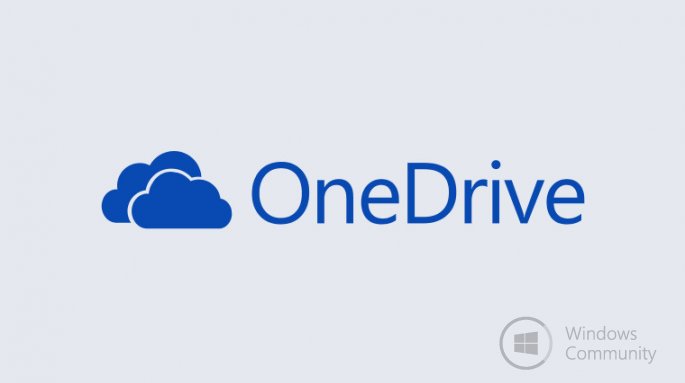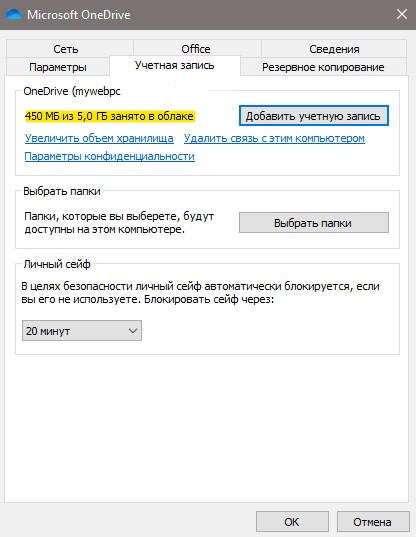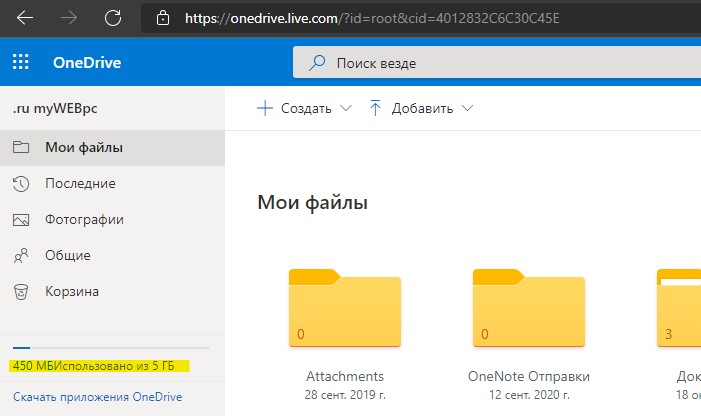У вас есть 5 ГБ бесплатного облачного хранилища с вашей учетной записью Майкрософт, совместное использование файлов и фотографий в OneDrive, вложений в Outlook.com и приложений Microsoft 365. Кроме того, вы получите 15 ГБ бесплатного хранилища электронной почты Outlook.com отдельно от облачного хранилища Майкрософт.
Чтобы увеличить квоты хранилища, можно приобрести подписку На Microsoft 365.
Важно: С 1 февраля 2023 г. мы вносим изменения в хранилище. Подробнее.
Каковы квоты хранилища?
Квоты хранилища показаны ниже:
|
Подписка |
Хранилище |
хранилище |
|---|---|---|
|
|
100 ГБ |
15 ГБ |
|
Microsoft 365 персональный |
1 ТБ (с возможностью расширения до 2 ТБ) |
50 ГБ |
|
Microsoft 365 для семьи |
1 ТБ на человека (с возможностью расширения до 2 ТБ) |
50 ГБ на человека |
Вы можете проверить использование хранилища и квоты в OneDrive или Outlook.com.
В OneDrive:
Проверьте хранилище
В Outlook.com:
Проверьте хранилище
Что входит в облачное хранилище Майкрософт?
Квота хранилища Майкрософт применяется к вашей личной учетной записи Майкрософт и включает в себя:
-
OneDrive файлы и фотографии, например:
-
Личные файлы, которые вы храните, загружаете и синхронизируете с компьютера или мобильного устройства, например документы Office.
-
Ролл мобильной камеры, снимки экрана и другие файлы и фотографии, сохраненные в OneDrive.
-
Элементы в корзине
-
-
Outlook.com вложения и встроенные изображения электронной почты.
-
Microsoft Teams вложения сообщений & записи.
Что входит в хранилище электронной почты?
Квота хранилища электронной почты применяется ко всем адресам электронной почты, связанным с вашей учетной записью Майкрософт (Outlook.com, Hotmail, Live или MSN), и включает в себя следующее:
-
Email сообщения и встроенные изображения.
-
Элементы календаря.
-
Контакты.
-
Email вложения.
-
Удаленные сообщения.
Что произойдет при превышении квоты?
При превышении объема хранилища Майкрософт:
-
Вы не сможете отправлять, редактировать или синхронизировать новые файлы (например, альбом камеры) с OneDrive. Существующие файлы останутся, но будут доступны только для чтения.
-
Вы не сможете отправлять или получать сообщения электронной почты в Outlook.com, даже если вы не превысили квоту хранилища электронной почты.
-
Вы не сможете отправлять или получать сообщения Microsoft Teams, содержащие вложения.
-
Через 12 месяцев мы можем удалить ваш OneDrive и все файлы в нем.
При превышении объема хранилища электронной почты:
-
Вы не сможете отправлять или получать сообщения электронной почты в Outlook.com.
Разделы справки вернуться к квоте хранилища?
Вам потребуется удалить некоторые файлы или приобрести дополнительное хранилище. Применение изменений может занять до 24 часов. Если через 48 часов у вас по-прежнему возникают проблемы, обратитесь в службу поддержки.
В OneDrive
-
Войдите в раздел Управление хранилищем OneDrive, чтобы узнать, что занимает место, и узнать, какие планы и предложения доступны для вас.
Совет: Подписчики личных & семьи могут добавить до 1 ТБ дополнительного хранилища файлов к 1 ТБ, уже включенным в подписку На Microsoft 365. Дополнительные сведения.
В Outlook.com
-
Войдите вOutlook.com и проверьте параметры хранилища электронной почты , чтобы узнать, что занимает место, и узнать, какие обновления доступны для вас.
Другие вопросы о хранилище Майкрософт
Если вы приобрели дополнительное хранилище, но не видите его, выполните следующие действия.
-
Перейдите в раздел Управление хранилищем и проверьте, отображается ли дополнительное хранилище.
-
В противном случае войдите в журнал покупок учетной записи Майкрософт и проверьте, есть ли заказ.
-
Если он не отображается, проверьте свою кредитную карту или поставщика платежных услуг, чтобы узнать, прошла ли покупка.
-
Если платеж отображается, подождите 24 часа. Подробнее.
-
Если у вас есть подписка на Microsoft 365 базовый или Microsoft 365 персональный, нет.
-
Если у вас есть подписка на Microsoft 365 для семьи, да! Вы можете предоставить общий доступ к хранилищу подписки до 5 других пользователей. Каждый пользователь, которым вы предоставляете общий доступ, получает хранилище размером 1 ТБ. Каждый пользователь может предоставлять общий доступ к папкам, чтобы все вы могли воспользоваться максимальным объемом хранилища.
Вы можете увидеть сообщение «Учетная запись заблокирована» или «Код ошибки 0x8004def7», если вы превысили объем хранилища и (или) не вошли в систему в течение длительного времени. Не волнуйтесь, ваши файлы по-прежнему там. Вам просто нужно вернуться к квоте хранилища Майкрософт, чтобы снова получить доступ к файлам. Дополнительные сведения.
Подробнее
Изменения в функциях и хранилище электронной почты Microsoft 365
Сравнение всех планов Microsoft 365
Нужна дополнительная помощь?
- 28.01.2020
В этой статье мы кратко рассмотрим как узнать сколько свободного места в OneDrive и сколько вообще общего объема в Вашем хранилище. Инструкция будет для Windows и MacOS.
Для Windows:
1. Щелкните правой кнопкой мыши в трее на значок OneDrive => Параметры
2. Далее переходите во вкладку «Учетная запись». И как на скриншоте ниже в примере у Вас будет показано сколько места занято и какой общий объем Вашего хранилища OneDrive.
Для MacOS:
1. Порядок действия в MacOS мало чем отличается от Windows. Так же нажимаем на значок OneDrive в трее => Другое => Настройки.
2. Далее переходим во вкладку «Учетная запись» и можем уже видеть сколько места занято из какого общего объема Вашего хранилища OneDrive.
Наш интернет-магазин предлагает Вам приобрести целых 5тб облачного хранилища OneDrive на бессрочный срок всего за 749 ₽. OneDrive на 5тб идет в комплекте с подпиской на Microsoft Office 365 Pro Plus.
Вы можете использовать OneDrive до 5 устройств одновременно, на Windows, MacOS, Android и iOS. Приобрести OneDrive на 5тб Вы можете в нашем каталоге на следующей странице.

Если вы используете OneDrive и хотите уточнить размер свободного места в OneDrive, а также общий объём доступного вам облачного хранилища, это можно легко сделать с помощью описанных далее способов. В контексте темы может быть интересным: Как использовать защищенное личное хранилище в OneDrive.
Способы узнать размер свободного места в OneDrive
Есть несколько способов определить общее количество доступного места в OneDrive и оставшийся объём.
С использованием официального приложения
- На компьютере нажмите правой кнопкой мыши по значку OneDrive в области уведомлений и откройте «Параметры». На вкладке «Учётная запись» вы увидите занятое и общее место в облачном хранилище, а из этих чисел сделать вывод, сколько места осталось.
- На Android в нижней панели OneDrive нажмите по пункту «Я», чтобы просмотреть сведения о доступном месте в вашей учётной записи и о том, сколько места занято.
- На iPhone нажмите по значку вашего профиля слева вверху и внизу вы увидите информацию о занятом и доступном хранилище.
Онлайн на сайте OneDrive
Если вы не используете приложения OneDrive, либо к ним нет доступа в настоящий момент, сводку по облачному хранилищу можно получить онлайн: просто зайдите на страницу https://onedrive.live.com/?v=managestorage с вашей учётной записью Майкрософт.
На указанной странице вы можете не только уточнить сведения о доступном месте, но и проанализировать, чем именно занято хранилище, из чего складываются доступные вам гигабайты, получить бонус за приглашение пользователей в OneDrive (максимум — 10 Гб).
Видео инструкция
Пользуетесь OneDrive? Или, возможно, предпочитаете другие варианты облачных хранилищ для хранения файлов?

Гиганты рынка интернет-компаний и более мелкие специализированные игроки предлагают сервисы облачного хранения данных. Пользователи устанавливают программы-клиенты и синхронизируют свои файлы с серверами облака, чтобы иметь копию на случай сбоя дисков или ради простой возможности поделиться файлами в Сети. Примеров подобных сервисов много: это Dropbox, Google Drive, Mega, «Яндекс.Диск» и так далее. Есть подобная «облачная флэшка» и у Microsoft — она называется OneDrive (в прошлом SkyDrive). Сервисы отличаются набором дополнительных функций и ценами на пространство.
Место в OneDrive можно докупать пакетами с ежемесячной или годовой оплатой. Также Microsoft даёт большой бонус подписчикам пакета программного обеспечения Office 365. Год назад владельцы Office 365 были приятно удивлены: терабайт в облаке превратился в безлимитное хранилище. Но несколько недель назад Microsoft объявила о понижении лимитов. Если кратко просуммировать изменения, то они выглядят следующим образом.
| Параметр | До изменений | После изменений |
|---|---|---|
| Базовое пространство для пользователей бесплатных тарифов | 15 ГБ | 5 ГБ |
| Бонус за автосинхронизацию камеры | 15 ГБ | Отсутствует |
| Бонус подписчикам Office 365 | Неограниченное пространство | 1 ТБ |
| Платные пакеты пространства | 100 и 200 ГБ | 50 ГБ |
Microsoft пыталась объяснить возвращение старого терабайтного лимита следующим образом: некоторые пользователи сервиса с энтузиазмом начали заполнять аккаунты несжатыми видеоколлекциями и бэкапами нескольких компьютеров. Размеры хранимого на некоторых аккаунтах достигали 75 ТБ — в 14 тысяч раз выше среднего.
Обычные пользователи сервиса всё равно не оценили подобные бизнес-решения. Тред на форуме отзывов пользователей OneDrive с просьбой вернуть пространство получил необычно много внимания: более 77 тыс. голосов и тысячи комментариев. Действительно, если опускание с безлимитных небес на однотерабайтную землю выглядит разумным, то логика уменьшения хранилища бесплатных пользователей нигде не объяснялась. Легко представить, сколько жёстких дисков уйдёт на хранение десятков терабайтов, и какие проблемы миграции данных могут возникнуть. А вот уменьшение 15 ГБ до 5 выглядит необоснованным. В Редмонде решили прислушаться к мнению пользователей.
В ответе представитель Microsoft извиняется от имени компании перед сообществом и клиентами за возникшие недопонимания. Но Microsoft не идёт на попятную — предложенные меры призваны лишь угодить недовольным. Все негативные изменения остаются в силе: подписчики Office 365 уже несколько недель получают терабайт вместо безлимитного хранилища. В начале следующего года будут приведены в силу изменения из первых двух строчек таблицы выше. Но их можно отменить.
Нужно залогиниться в нужный аккаунт Microsoft и пройти по адресу aka.ms/onedrivestorage. На странице нужно нажать на кнопку Keep free storage.
Страница не просит давать какие-то причины запроса или заполнять опросы. Нужно лишь дать доступ приложению OneDrive Preview. Успех операции будет отражён сообщением о том, что аккаунт не будет подвергнут будущим изменениям.
Нажатие кнопки означает, что аккаунт не подвергнется уменьшению бесплатного хранилища в начале 2016 года — останутся 15 ГБ вместо 5. У нажавшего останется и бонус за автосинхронизацию камеры (15 ГБ), если он есть. Хотя нажатие кнопки не вернёт безлимитное хранилище в Office 365, подписчикам всё равно стоит пройти по ссылке и нажать кнопку.
Занявшие больше терабайта места подписчики Office 365 смогут пользоваться полученным объёмом ещё как минимум год, как это подробно описывалось в предыдущем посте. Так же без изменений осталось уже озвученное ранее предложение бесплатного года подписки на Office 365, которая включает 1 ТБ хранилища. Для её получения достаточно выгрузить больше 5 ГБ в OneDrive. В начале следующего года такие пользователи получат электронное письмо с предложением получить бесплатную подписку на год, обещает представитель Microsoft.
Запрос на отмену уменьшения бесплатного хранилища не автоматический: нужно зайти на страницу и нажать кнопку. То есть многие из обычных пользователей о нём не узнают. Страница отмены изменений бесплатного хранилища будет работать до 31 января 2016 года.
Практически любой из существующих сегодня облачных сервисов хранения предлагает бесплатную услугу хранения файлов. В случае OneDrive в настоящее время он предлагает 5 ГБ места, хотя пользователи, которые зарегистрировались в начале, имеют 15 ГБ бесплатно. Кроме того, есть разные способы получить больше места бесплатно или заплатив за подписку до 1 ТБ.
Независимо от емкости нашей учетной записи, нет сомнений в том, что важно контролировать пространство для хранения, которое мы используем, чтобы не заполнять все врасплох, потому что не зря загрузка файлов в OneDrive так же проста, как копирование и вставляя их, как если бы это была обычная папка.
Вот почему сегодня мы посмотрим, сколько свободного места у нас есть в нашей учетной записи OneDrive, независимо от того, используете ли вы Windows 10 или Windows 11 в качестве операционной системы.
Содержание
- Проверить доступное место в Windows
- Проверить онлайн-хранилище
- Полная информация об использовании
- Посмотрите, какие файлы занимают больше всего места
- Получите больше свободного места
Облако Microsoft интегрировано в саму операционную систему. Чтобы иметь к нему доступ, у нас есть значок в области уведомлений, откуда мы можем выполнить несколько вариантов конфигурации, которые он нам предлагает. Таким образом, нам нужно будет щелкнуть значок OneDrive в правом нижнем углу.
Это приведет к отображению меню, в котором мы должны щелкнуть значок в форме шестеренки, что приведет к отображению другого списка, в котором мы выберем Конфигурация .
Это приведет к открытию всплывающего окна, в котором мы нажмем на Учетная запись вкладка Здесь, в разделе OneDrive, мы можем увидеть информацию о нашей учетной записи, занимаемом месте в облаке и общем доступном пространстве. Отсюда мы также сможем получить больше места для хранения и, если захотим, отключить наш компьютер, чтобы он перестал синхронизироваться с облаком.
В случае проблем с пространством, в следующем разделе, который у нас есть, есть раздел Выберите папки . Если мы нажмем на нее, появится новое окно, из которого мы можем выбрать, какие папки мы хотим сделать доступными в OneDrive. Папки, которые не выбраны, будут скрыты в Проводник.
Через этот раздел мы можем увидеть все видимые папки (Рабочий стол, Документы, Изображения и т. д.) и пространство, которое занимает каждый из них, имея возможность даже отображать внутреннюю часть каждой папки. Просто снимите флажки с тех параметров, которые занимают больше места, чтобы отключить их в OneDrive. Внизу он покажет нам общее количество, занятое всеми элементами, которые мы выбрали.
Проверить онлайн-хранилище
Если перед нами нет нашего компьютера, мы также можем узнать пространство для хранения, используемое в облаке Microsoft. с главной веб-страницы OneDrive , где, кроме того, мы можем подробно посмотреть все подробности об использовании хранилища.
Можно увидеть краткое или полное резюме. Мы проверим, какие файлы занимают больше места на диске, и, таким образом, сможем освободить место. И вы также можете получить доступ к реферальной программе, чтобы получить дополнительное хранилище, пригласив других людей в сервис.
Полная информация об использовании
Первое, что мы должны сделать, это авторизоваться с учетной записью, которую мы хотим проверить. После входа в систему отобразятся все сохраненные файлы и папки. Чтобы увидеть полную сводку об использовании хранилища OneDrive, мы должны щелкнуть значок Настройки кнопку (шестеренку), которую мы находим в правом верхнем углу. Это откроет раскрывающееся меню, в котором мы нажмем на Раздел опций.
На появившейся новой странице мы должны перейти к Управление хранилищем раздел, который мы находим в верхней части левого столбца. Это заставит нас показать сводную информацию о хранилище на панели, где будет указана общая доступная сумма и общая использованная сумма.
Выполнив эти шаги, мы узнаем, сколько места мы используем и сколько места осталось в учетной записи. В дополнение к сводке об использовании хранилища мы также можем просмотреть данные вашей учетной записи и получить доступ к возможности обновления службы, чтобы получить больше места в облаке для хранения большего количества файлов.
Посмотрите, какие файлы занимают больше всего места
Чтобы увидеть самые большие файлы, занимающие место в OneDrive, нажмите на раздел Что занимает место? Это откроет новый экран, где он покажет нам все сохраненные файлы, начиная с тех, которые занимают больше всего места. При желании мы можем выбрать те большие файлы, которые мы хотим удалить, чтобы сэкономить место, и нажать кнопку «Удалить», которую мы находим на панели инструментов.
После выполнения шагов мы сможем определить файлы, которые занимают больше всего места, и мы можем рассмотреть возможность их удаления или переноса в другое хранилище, чтобы освободить место на этом сервисе.
Получите больше свободного места
Лучший способ получить место в OneDrive — подписка на Microsoft 365, поскольку мы получим в общей сложности 1 ТБ (1000 ГБ), чтобы избежать проблем с местом. Кроме того, Microsoft предоставляет нам реферальную программу, которая позволяет нам получить дополнительное место для хранения приглашая других людей использовать облачный сервис. Каждый человек, который зарегистрируется в OneDrive по нашей реферальной ссылке, получит дополнительные 0.5 ГБ, а мы можем получить до 10 ГБ дополнительного хранилища.
Для этого в разделе Ваше дополнительное хранилище нажмите на ссылку Получить больше. Откроется окно со ссылкой, которую мы можем скопировать и поделиться с друзьями, а также с различными разделами, которыми можно поделиться прямо на Facebook, Twitter, LinkedIn или Sina Weibo.
Сегодня Microsoft объявила, что они внесут некоторые изменения в политику облачного хранилища OneDrive. Теперь, корпорация не будет предоставлять неограниченное хранилище, а также снизит объем хранилища, который доступен бесплатно, с 15 Гб до 5 Гб для всех пользователей, как новых, так и старых.
Причина такого решения заключается в том, что Microsoft обнаружили несколько аккаунтов, которые использовали до 75 ТБ хранилища с одного аккаунта:
«Поскольку мы предоставляли неограниченное хранилище для пользователей Office 365, некоторые из них подключили несколько компьютеров к одному аккаунту, и используют OneDrive для хранения целых коллекций фильмов и DVR записей.»
Microsoft наметила следующие изменения, которые скоро вступят в силу:
- Корпорация больше не будет предоставлять неограниченный объем хранилища для пользователей Office 365 Home, Personal или University. Теперь, объем ограничен до 1 ТБ.
- Новые пользователи больше не смогут заказать пакет на 100 ГБ или 200 ГБ. Его размер сократится до 50 ГБ за $1.99 в месяц.
- Объем бесплатного хранилища OneDrive уменьшится с 15 ГБ до 5 ГБ для всех пользователей, как старых, так и новых. Также, отменен бонус в виде дополнительных 15 ГБ хранилища для загрузки фотопотока. Эти изменения вступят в силу в начале 2016 года.
Также, руководство компании сообщило, что пользователи, которые превысили лимит хранилища, смогут получить доступ к своим файлам в течение еще 12 месяцев, затем они будут удалены:
- Если вы являетесь подписчиком Office 365, и размер вашего хранилища будет больше, чем 1 ТБ, вы получите уведомление об изменениях, но сможете получить доступ к своим файлам еще в течение 12 месяцев.
- Если вы имеете подписку Ofice 365 и решили прекратить подписку, компания вернет вам пропорциональную долю ваших денег.
- Если вы используете больше 5 ГБ бесплатного хранилища, вы сохраните доступ к вашим файлам на протяжении 12 месяцев, т.е. до конца 2016 года. Также, вы можете оформить бесплатную годовую подписку на Office 365 Personal и получить 1 ТБ хранилища OneDrive.
- Пользователи пакетов с автономный хранилищем OneDrive (на 100 ГБ или 200 ГБ) не подвергнутся никаким изменениям.
Если вы хотели бы получить больше информации относительно изменений, у Microsoft есть довольно подробный раздел FAQ.
В данной инструкции разберем, сколько свободного места осталось и какой объем занят в облачном хранилище OneDrive Windows 10.
Посредством клиента OneDrive
Этот способ подойдет тем, кто использует клиент OneDrive в Windows 10.
Шаг 1. Нажмите правой кнопкой мыши по OneDrive в трее и выберите «Параметры».
Шаг 2. Перейдите во вкладку «Учетная запись» и вы увидите занятое и свободное место в облачном хранилище OneDrive.
Через Интернет
Если вы не используете клиент OneDrive, то можно посмотреть при помощи браузера. Для этого, перейдите на сайт Microsoft https://onedrive.live.com/, войдя в свою учетную запись, и вы снизу в левом углу обнаружите занятый и свободный объем.
Смотрите еще:
- Как синхронизировать любую папку с OneDrive в Windows 10
- Личное хранилище OneDrive: Сохранение больше трех файлов
- Отключить или Включить фото OneDrive показывать в «Фотографиях»
- Как полностью удалить облачное хранилище OneDrive в Windows 10
- Ошибка 0x8004de40 подключения OneDrive в Windows 10/7/8.1
[ Telegram | Поддержать ]
Содержание статьи
- 1 Как проверить используемое и общее пространство OneDrive в Windows 10
- 1.1 В приложении OneDrive на компьютере
- 1.2 В приложении OneDrive на Android
- 1.3 В приложении OneDrive на iPhone
- 1.4 На сайте OneDrive
Все больше пользователей используют облачные платформы, такие как Google Drive, Dropbox или OneDrive для хранения данных. Их можно использовать для хранения резервных копий своих файлов или хранить часть информации, оставив свободное пространство на жестком диске. Кроме того можно получить доступ к ним с любого устройства и в любое время. Для этого нужно лишь подключение к Интернету.
Практически все облачные серверы хранения данных предлагают небольшое пространство бесплатно. Если же Вам нужно больше места, необходимо приобрести платную подписку. OneDrive — облачный сервер хранения данных Microsoft — предлагает 5 ГБ бесплатно (раньше было 15 ГБ и 30 ГБ) для всех, кто регистрируется с учетной записи Outlook.
Предприятие НПП Гидропривод имеет широкий ассортимент оборудования, в том числе и Гидропанели Г53-3.М, Г34-2.М. Промоборудование поставляется и монтируется по всей территории России и стран СНГ.
OneDrive полностью интегрирован в Windows 10, и поэтому Вы можете загружать файлы точно так же, как если бы Вы копировали из в обычную папку. Поэтому независимо от того, есть ли у Вас 5 ГБ, 15 ГБ или 1000 ГБ, очень важно знать сколько доступного места осталось. Давайте рассмотрим, как это сделать из Windows 10. Также OneDrive можно использовать с предыдущими версиями системы.
В приложении OneDrive на компьютере
Кликните правой кнопкой мыши по иконке OneDrive. Нажмите на «Параметры». Откроется новое окно, в нем перейдите в раздел «Учетная запись».
Тут Вы увидите занятое и общее пространство в облаке.
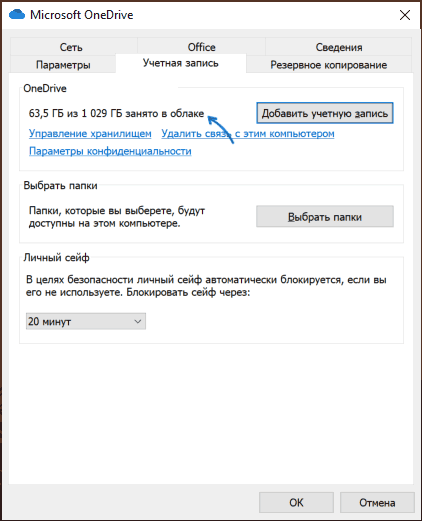
В приложении OneDrive на Android
В нижнем меню выберите в пункт «Я». Там Вы увидите сведения об общем и занятом пространстве в вашем облачном диске.
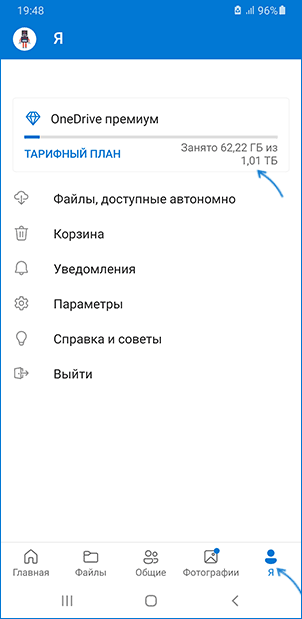
В приложении OneDrive на iPhone
Кликнув на картинку вашей учетной записи откроется меню слева, где Вы увидите всю информацию о доступном пространстве в вашем хранилище.
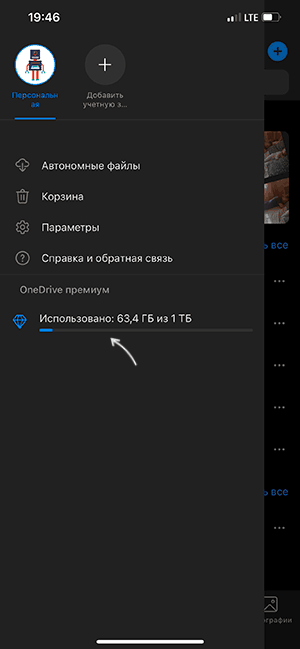
На сайте OneDrive
Если у Вас нет приложения, то получить информацию об используемом и свободном пространстве в вашем хранилище можно с главной страницы OneDrive. На этой странице Вам нужно войти в свою учетную запись, используя данные учетной записи Microsoft. Кроме того, там же можно увидеть все детали о хранимой информации.
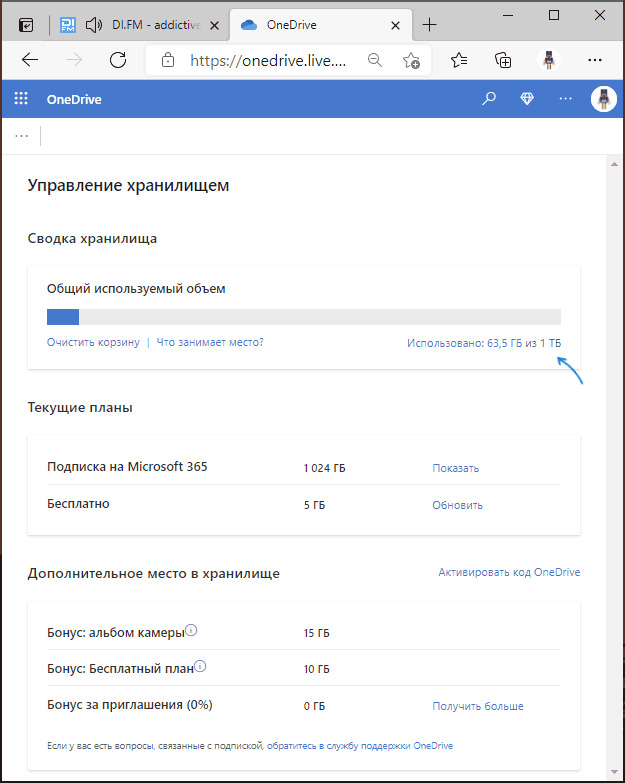
Таким образом, Вы можете контролировать количество свободного места в облачном хранилище. А Вы контролируете сколько свободного пространства остается в вашем облачном облачном хранилище?